Различные программы для потокового вещания видео через Интернет стали намного популярнее после того, как улучшились возможности Сети. А если обратить внимание на цели, для которых они применяются, то можно выделить две главных категории:
- программы для видеомониторинга – используются как для захвата, так и для одновременного просмотра видео с камер;
- программы, которые дают возможность делать трансляции видео с экрана компьютера и демонстрировать открытые вкладки или игры.
Когда трансляция происходит в живую, такое вещание называется стримингом, а то, что захвачено (экран компьютера, к примеру), – стример.
Довольно часто с помощью стриминга геймеры делятся своим увлекательным занятием. Конечно же, можно не только показывать в прямом эфире происходящее, но ещё и делать запись.
Для этого используются специальные утилиты, которые созданы для потоковых трансляций. Они применяются как игровой стример для вещания на интернет-портале под названием Твитч ТВ (Twitch TV). К тому же такого рода приложения применяются, чтобы подключаться к камерам в одном общем интерфейсе. Здесь же пользователь может выставлять нужные настройки, выбирать подходящее разрешение, а также подбирать оптимальное число и качество самих кадров в секунду, на английском языке это звучит как «Frame Per Second» (FPS). В них есть шаблоны, которые применяются, когда нужно срочно связаться с подписчиками на самых распространённых ресурсах, таких как Twitch, Dailymotion, Facebook Live, YouTube и т. д. Уже исходя из качества самого изображения, будет использоваться нужный ресурс системы. Так что все будущие стримеры должны выбрать качественный и мощный ПК с отличным аппаратным видеоадаптером и хорошим процессором, таким как Intel i5.
Рассмотрим далее самые распространённые программы для стрима.
OBS Studio
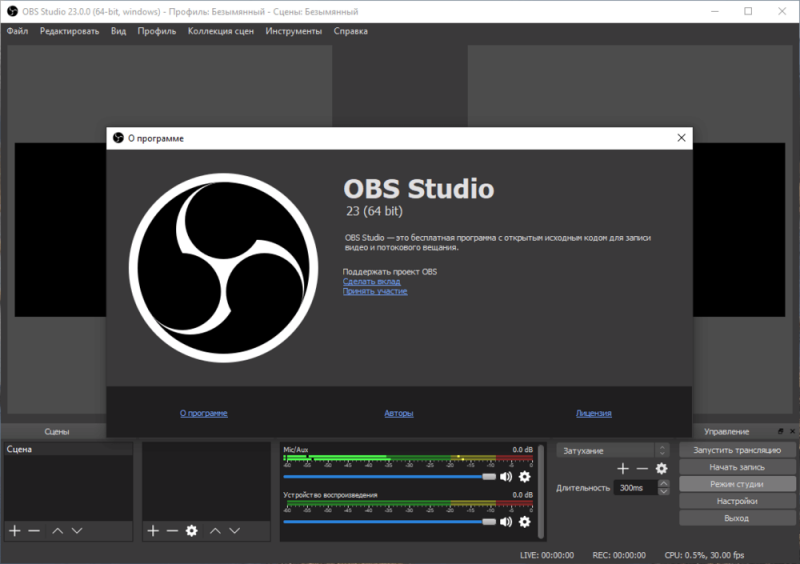
Наверное, эту программу знают практически все, поскольку её применяют, когда нужно сделать потоковое вещание. Кроме того, даже Google сам часто предлагает именно эту утилиту. Во время её использования необходимо указать источник сигнала и конечный URL для проведения трансляции.
Подкупает то, что данное приложение для стириминга полностью бесплатное для пользователей, и здесь есть готовые шаблоны для Twitch, YouTube, Dailymotion. Само приложение включает интегрированный рекордер, что помогает записывать и сохранять видео в нужном формате на выбор (FLV, MOV, MKV, MP4).
Преимущества:
- Юзеры оценили наличие здесь удобные горячие клавиши, что очень любят игроманы. Поскольку это помогает не прерывать игру, чтобы сделать нужные настройки.
- Кроме того, с помощью данной программы можно устанавливать плагины, это поможет расширить функционал.
- С помощью этого приложения можно, не ухудшая сам игровой процесс, вести длительные стриминги.
Минусом же данного приложения считается отсутствие функции одновременного вещания с нескольких ресурсов.
XSplit Broadcaster

Крутая программа для геймеров, которая обладает отличным интерфейсом, специальным контейнером для различных эффектов.
Преимущества:
- В этой утилите имеется поддержка чата, которой можно пользоваться, находясь в игре, также есть множество других плагинов.
- С помощью данного приложения можно использовать сразу несколько различных источников для трансляции и даже можно «раздавать» видео сразу на разные ресурсы.
Но не обошлось и без минусов. В бесплатном варианте программы имеется ряд очевидных недостатков. К примеру, в простой версии есть лимиты, такие как водяной знак на картинке и отсутствие Twitch-чата.
А вот лицензированная версия приложения обойдётся пользователю почти в 200 $.
Разработчики данной утилиты создали ещё одну, под названием XSplit Gamecaster. В ней немного другой интерфейс, нет редактора сцен, специальной локальной записи и т. д.
FFsplit
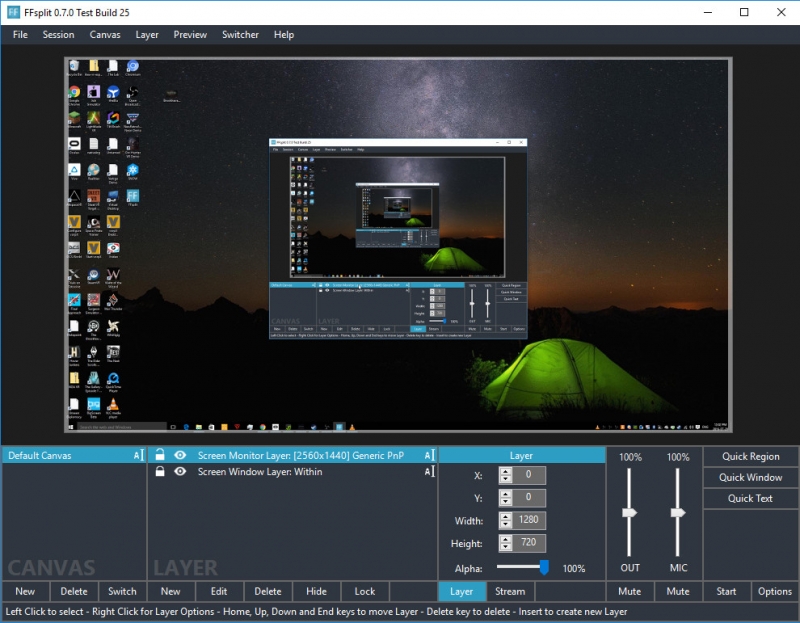
Хорошая бесплатная программа с отличным функционалом и крутой визуализацией информации в текущем статусе трансляции.
Преимущества:
- У данной утилиты есть интегрированный рекордер.
- Возможность всегда накладывать текст.
- Кроме того, здесь есть панель для просмотра текущих параметров трансляции, что даёт возможность юзеру решать различные вопросы.
Но при этом в программе видео записывается только в формате FLV. А чтобы пользоваться hotkeys (сочетание клавиш), сначала нужно присвоить им значения.
В роли самого источника вещания можно также использовать диск и сохранять свои видео в файлы, но при этом нельзя будет стримить картинку в прямом эфире.
Также пользователям непонятно, почему во время установки приложение занимается проверкой целостности библиотек DirectX, из-за чего длительность установки стала намного больше.
Wirecast
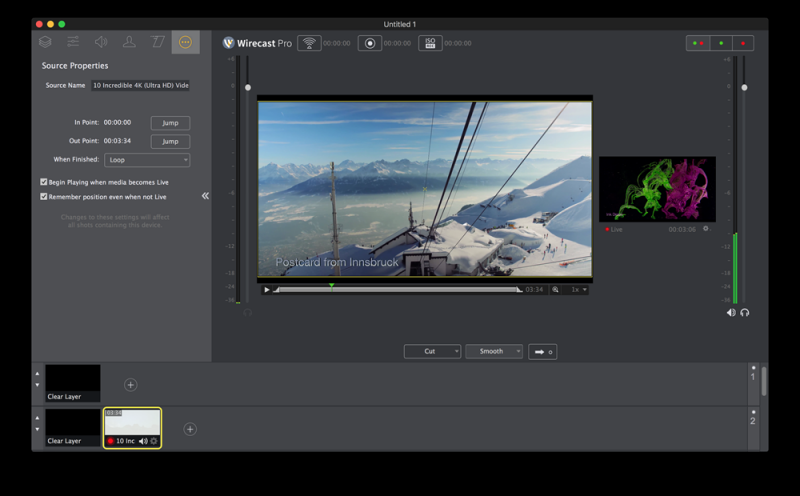
Удобная программа для потокового вещания, её смело можно назвать профессиональной. Чаще всего это приложение используется для онлайн-трансляции с помощью портативной программы.
Преимущества:
- Данная утилита имеет большое количество разных сглаживающих и других эффектов, которые помогают с поддержкой внешних устройств, а также полезны для протоколов.
- Также доступны более 30 стилей оформления титров, импорт пользовательского видеоряда.
- Кроме того, изображения делятся на потоки в зависимости от характеристик.
- Эта утилита обеспечивает гибкое распределение источников, что является важным её отличием.
Недостатки:
- Геймеры недовольны тем, что бесплатная версия данного приложения сопровождается визуальным логотипом разработчика.
- Очень высокая стоимость – полная версия программы стоит 495 $, а версия Pro – 995 $. Хотя в последней имеются опция наложения шаблонов в виде таблиц и другие полезные инструменты.
- Кроме того, чтобы использовать это приложение, нужно иметь мощный ПК.
Steam
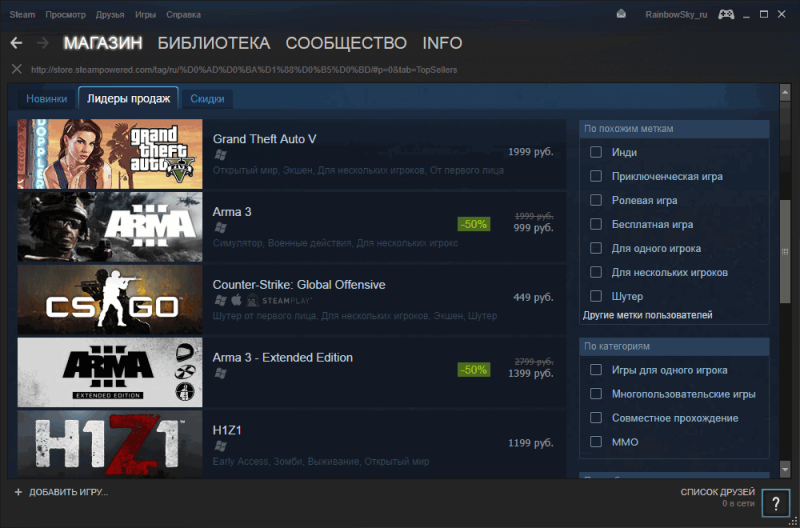
Один из самых крупных игровых магазинов, который даёт возможность делиться даже самими видео с клиентами, которые прошли регистрацию. Для работы используются стандартные настройки, но при необходимости можно добавлять звук с микрофона и записывать десктоп. С помощью лаунчер сервиса можно не только узнавать о появлении последних обновлений, но и загружать новинки одним из первых.
Преимущества:
- юзер может менять и давать доступ к самой трансляции;
- удобно, что при стриминге игрового процесса можно делать настройки источников звука.
Но есть и недостатки. В первую очередь, геймеров огорчает то, что трансляция ограничивается только зарегистрированными пользователями внутри сервиса. Кроме того, иногда можно наблюдать нестабильную работу сервиса. А ещё транслировать можно только купленные игры.
И, наконец, приложение можно использовать, чтобы показывать весь процесс своей любимой игры, только по данному сервису, без возможности использовать любые другие.
Origin
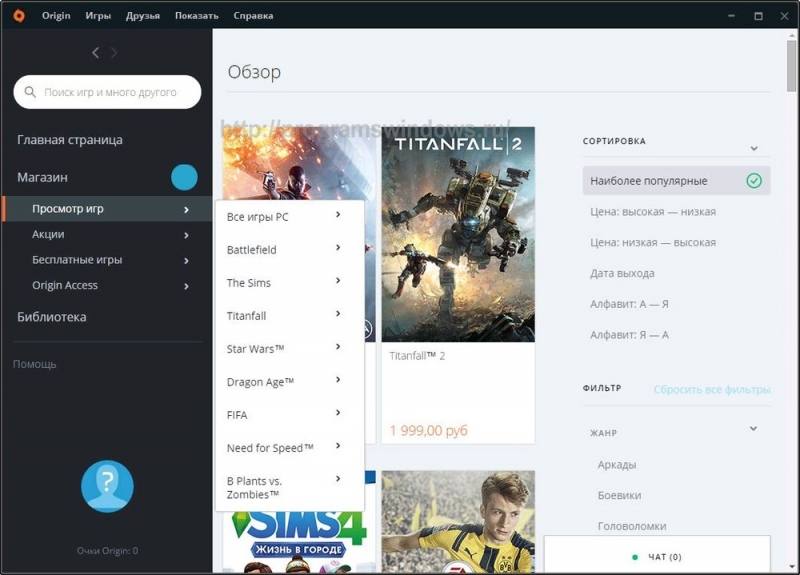
Разработчиком программы стала канадская компания Electronic Arts, которая даёт возможность не только делиться изображениями с другими участниками, но и делать стрим на Twitch.
В программе простые и понятные настройки, которые практически идентичны с приложением Steam.
Преимущества:
- Удобный и понятный интерфейс, а также поддержка Twitch, наверное, главные плюсы данного приложения.
- Отличная консоль администрирования. Есть возможность выбирать крутые игры, такие как Battlefield, FIFA, и Dead Space, но при этом их не так много, как в других утилитах.
- Обладатели видеокарты NVIDIA получают ряд вспомогательных настроек, таких как функция стриминга. Есть возможность получить пакет драйверов, которые можно использовать для дополнительных настроек, и они помогут при вещании в прямом эфире.
Недостатки тоже имеются:
- не все пользователи радуются тому, что совместимость может быть доступна только с купленным контентом;
- а также заблокировано вещание на свой сервер.
GeForce Experience
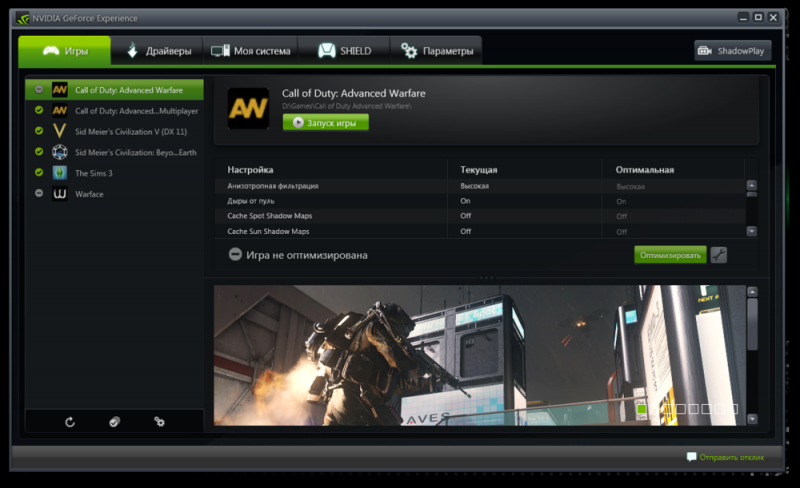
Прежде чем запустить стрим, нужно выполнить настройки и включить параметры важные для передачи картинки в блок «Настройки». Стриминг можно делать на различные сервисы – Facebook, YouTube, Twitch, но при этом для настройки используется удобная панель. Есть разные пресеты для быстрого выбора, которые основываются на самом качестве вещания. Оно может быть низким, средним, высоким, ультра.
Преимущества:
- Имеется набор горячих клавиш, которые помогут для быстрых настроек.
- Также радует то, что нагрузка системы при этом не очень большая, и для работы приложения можно использовать не самые мощные ПК.
Недостаток состоит в том, что доступна совместимость только с системами на базе NVIDIA адаптеров. И ещё нельзя делать стримы на свой сайт.
VLC Media Player
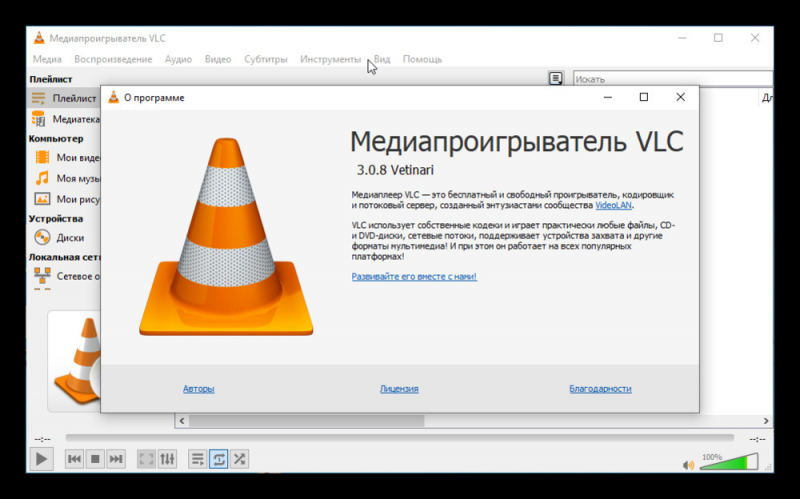
Известный плеер для воспроизведения различных мультимедиа. Также может применяться, когда нужно создать запись видео потоковых трансляций, и даже есть возможность загрузки на свой канал вещания.
С помощью блока «Передавать» можно выбирать нужные устройства для захвата, а также указывать конечный сервер для трансляции потока.
Преимущества:
- В качестве источника сигнала может послужить даже цифровой ТВ-тюнер.
- Это приложение применяется для трансляции спортивных событий.
Недостатки:
- Множество настроек нужно проводить в ручном режиме.
- Отсутствует захват картинки с Web-камеры, как и пресеты для самых популярных ресурсов.
- У данной программы есть клон – Ace Player HD.
5KPlayer
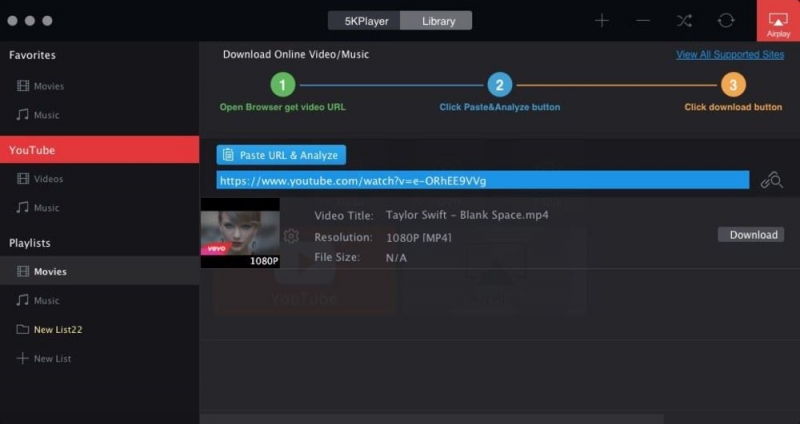
Также бесплатный медиаплеер, который отличается поддержкой формата 5K, а также качественным интерфейсом.
Преимущества:
- Несмотря на то, что здесь нет функции для создания потоковых трансляций в стандартном формате, но при этом имеется технология AirPlay, что даёт возможность синхронизироваться с экранами Apple.
- Можно записывать на iPhone, а также показывать видео онлайн с iOS-устройств.
Недостатки:
- Не имея гаджета от компании Apple, можно и вовсе не увидеть картинку.
- Если изменить ориентацию в пространстве, отсутствует автоматический возврат в полноэкранный режим.
Это приложение отлично подходит для различных конференций с презентациями, даже на больших экранах. А также можно переключать слайды с мобильного телефона во время выступления.
Все программы для стриминга отличаются между собой. И пользователь должен сам определить, какая из них самая лучшая и больше всего подходит под его цели.
Для игрового стримера лучше всего подойдёт OBS Studio. А вот для видеоблогеров или журналистов будет удобнее работать с Wirecast, поскольку в ней большое количество различных эффектов просто поражает, но не стоит забывать, что это приложение платное. Так что юзер должен сам определиться, готов ли он заплатить за то, чтобы пользоваться такой утилитой. Тем более если стриминг делается не в профессиональных целях.
Выбирая свою уникальную программу для стриминга, следует проанализировать, а иногда даже протестировать её, чтобы понять, насколько она подходит для поставленных задач и будет ли удобно с ней работать.
А вы пользуетесь программами для стрима? Если да, то какими именно? Поделитесь в комментариях своими впечатлениями о них.



